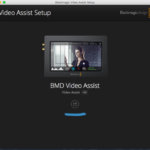目次
デジタル一眼レフで、動画撮影をしてみたいけど設定はどうすればいいの?
デジタル一眼レフで映画みたいな画質の動画撮影ができるのを知っていますか?デジタル一眼レフを使った映像制作は、画質の良さから2010年頃から世界中で広がっています。
僕も2011年からデジタル一眼レフの動画撮影を仕事にして、この動画機能の可能性をものすごく感じてきました。
写真撮影をメインにしている人にとっては、使い慣れたカメラであっても「動画撮影は設定がわからないから試したことがない!」という人も多いですよね。
カメラはもう手元にあるのならば、ちょっとかっこいい映像に挑戦してみたいところです。

デジタル一眼レフを写真撮影だけに使っていて、動画撮影に使ったことがない人は、その能力のまだ半分しか使っていないことになります。
例えば、洗濯も乾燥もできる全自動洗濯機を買ったとしますよね。2つの機能が使えるのに、1回も乾燥の機能を使ったことがないならば、それのために払ったお金が無駄じゃないですか?
全自動洗濯機の乾燥も、デジタル一眼レフの動画撮影のための設定も、一度やり方がわかればものすごく簡単です。
今回は、もうすでにデジタル一眼レフを持っているけども、「いまさら動画の設定方法を聞けない!」という人のために、デジタル一眼レフの動画撮影のための簡単な設定方法をお話ししますね。
僕は、Canon EOS 7D Mark II を使っているので、このカメラを使って説明します。Canonのデジタル一眼レフであれば大体の設定は同じだと思いますよ。
デジタル一眼レフで動画撮影のための5つのステップ
動画の撮影までには、5つのステップでカメラの設定を変更してみてください。
どれも簡単なの設定なので、すぐに撮影ができると思います。
①スイッチを切り替えて動画撮影モードにする
「ライブビュー撮影/動画撮影スイッチ」を動画撮影モードに切り替えます。
写真用にカメラを使っている人には当たり前の話ですが、このスイッチで「動画撮影モード」と「写真撮影モード」の選択ができます。

②動画記録サイズの選択
次に、「動画記録サイズ」の選択をします。簡単なのでスクリーン横の「Q」ボタンを押してください。
画面が切り替わると思うので、「Q」ボタンの上にあるコントローラーで「動画記録サイズ」を選んでください。ちなみに僕は最近まで「Q」ボタンを知りませんでした。便利なボタンなんですねー。
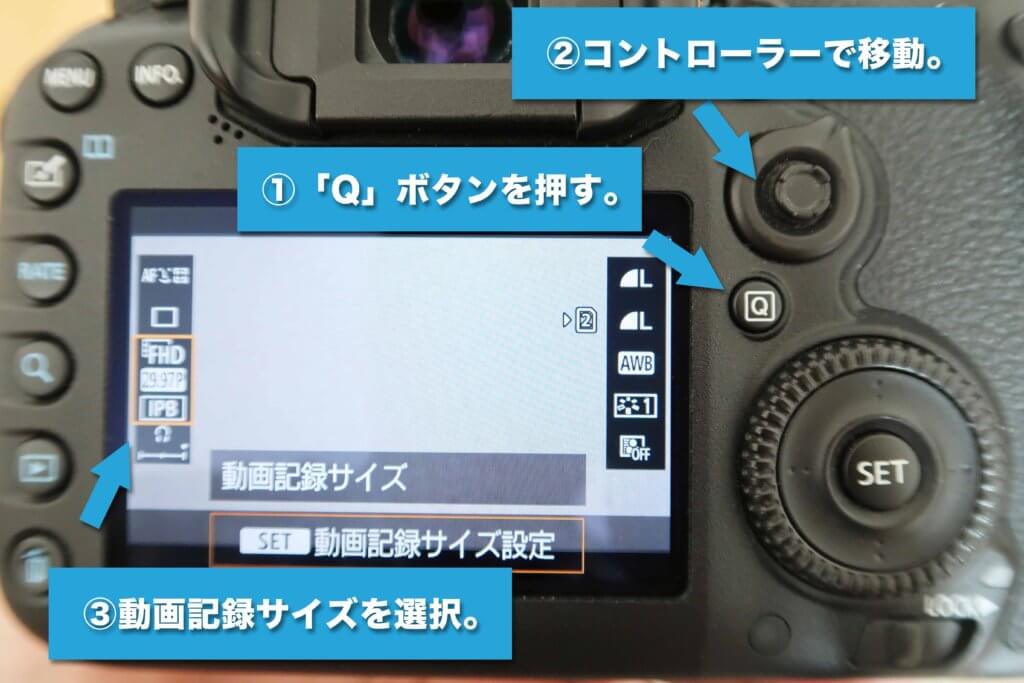
こからの設定をどれにすればいいのか、ちょっとかわからないですよね。
僕は、FullHD(1920 x 1080)/23.98fps/IPB(標準)で撮影をしています。
最近のパソコンならばFullHD(フルHD)の動画でも問題ないです。4Kはこのカメラで撮影できないので、一番いい画質のFullHDがいいと思います。
ここで問題になるのは、フレームレートですね。

僕が選んだフレームレートの23.98fpsは、映画っぽく撮影ができる設定です。これ以外で日本で使われるのは59.94fpsか、29.97fpsです。フレームレートによって映像の滑らかさが変わるので、違いを知りたい人は実際に試してみるといいですよ。
補足「フレームレート」と「シャッタースピード」は統一すること
もう一つ補足しておくと、編集するならば、「フレームレート」と「シャッタースピード」は、各動画で統一しておいたほうがいいです(シャッタースピードは、下のステップ4で説明します)。
僕は、撮影する時にはいつも、「フレームレート23.98fps、シャッタースピード1/50」で撮影しています。この設定が、編集の土台になるので、もう1台のカメラで撮影する時にも、この設定で撮影をします。
あまり知識のない人には、少し難解に聞こえますが、覚える必要はありません。一度設定してしまえば、変更する必要はありません。
③M(マニュアル)モードを選ぶ
モードをM(マニュアル)モードにしてみてください。
動画撮影の場合には、シャッタースピードが勝手に変わってしまうと編集の時に困ってしまうので、M(マニュアル)で撮影しましょう。
動画の場合に、撮影中に変更するのは絞りとISOだけです。

絞りとISOの変更の仕方は、また必要があれば別の機会でお話しします。
④シャッタースピードの設定する
繰り返しになりますが、動画撮影の場合には、絞りやISOは変更するのですが、シャッタースピードは一度設定したら変更しません。
そして、あなたがさっき決めたフレームレートによって、シャッタースピードを決めることになります。
原則としては、「フレームレートの2倍=シャッタースピード」です。
例えば僕の場合には、フレームレートが24fpsなので、24 X 2 = 48なので、48に近い50がシャッタースピードです。フレームレートを30fpsにしたならば、シャッタースピードを60に設定してみてください。

僕の場合は、こんな感じでシャッタースピードを50に設定してあります。
⑤あとは録画ボタンを押すだけ
動画撮影は、「START/STOP」ボタンを押せば始まります。

動画撮影中には、画面の右上に赤い丸が表示されます。これで動画撮影がされているかどうかわかります。

撮影を終わらせる時には、もう一度「START/STOP」ボタンを押してください。
再生ボタンを押して、動画が確認できたら、この動画撮影は成功です。
まとめ
デジタル一眼レフでの動画撮影の設定方法は、意外と簡単なのですが、フレームレートなどちょっと知識がないとわからない部分がありますね。基本的には、上に書いた方法で動画撮影の設定ができると思います。
引き続き「マイク」や「オートフォーカス」についても少し知りたければ、他の記事もチェックしてみてくださいね。
この記事を読んで、少しでも動画設定の方法がわかってもらえればいいなと思います。映画のような映像を撮影してみてくださいねー。